Conversiones de WhatsApp en Google Ads: La Guía Definitiva (GTM 2025)
Si inviertes en publicidad digital, entonces saber cómo registrar las **conversiones de WhatsApp en Google Ads** es fundamental. Para mí, por ejemplo, era crucial, ya que es mi principal canal de contacto. De hecho, no tener esos datos era como navegar a ciegas. Por lo tanto, decidí solucionarlo y ahora te comparto mi proceso real para la configuración correcta de la etiqueta en GTM, incluyendo los errores que cometí y cómo los resolví.
Antes de Iniciar: Lo que Necesitarás
Checklist de Requisitos:
- Una cuenta de Google Tag Manager activa y su contenedor instalado en tu sitio web.
- Una cuenta de Google Analytics 4 (GA4) ya creada.
- Una cuenta de Google Ads vinculada a tu propiedad de GA4.
- Un enlace a WhatsApp (que contenga “wa.me”) visible en tu landing page.
El Flujo del Proceso (a grandes rasgos):
(En tu Landing Page)
(El Activador detecta el clic y la Etiqueta envía el evento)
(Registra el evento y lo marcas como Conversión)
(Importa la Conversión para optimizar campañas)
Paso a Paso: Medir las Conversiones de WhatsApp en Google Ads
Prepara tu Espacio de Trabajo en GTM
En primer lugar, tienes que decirle a Google Tag Manager que preste atención a las URLs de los clics. Probablemente te darás cuenta de que, por defecto, esta función está desactivada.
- Ve a la sección de Variables en el menú izquierdo de GTM.
- En el cuadro “Variables integradas”, haz clic en “Configurar”.
- Busca la sección de “Clics” y activa la casilla de Click URL.
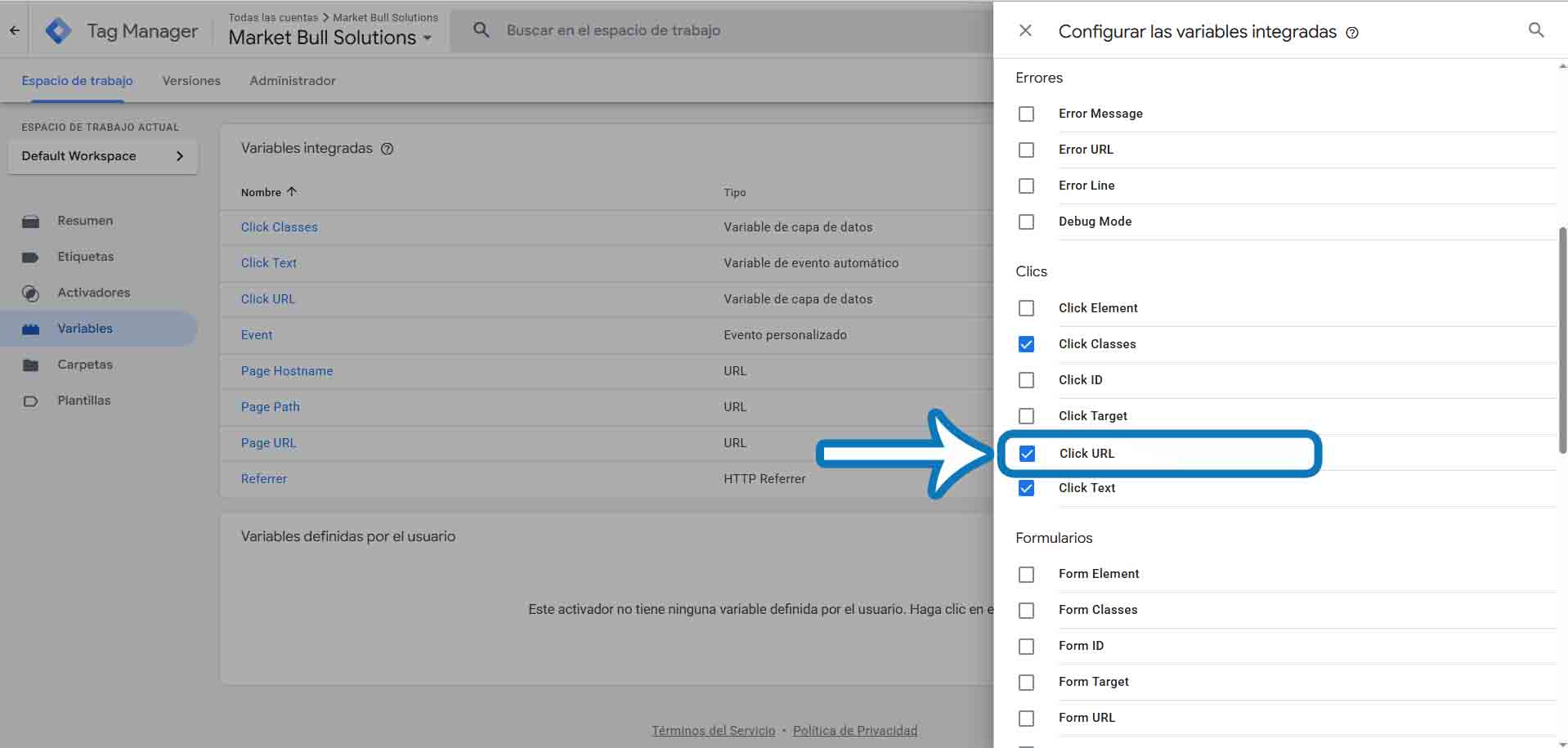
Crea el Activador (El “Cuándo”)
A continuación, el activador es la regla que le dice a GTM cuándo debe actuar. Específicamente, en tu caso, necesitas que actúe cuando alguien haga clic en un enlace de WhatsApp.
- En Activadores > Nuevo, dale un nombre como “Clic a Enlace de WhatsApp”.
- Elige el tipo de activador: Clic – Solo enlaces.
- Marca la casilla “Esperar las etiquetas” (2000 ms). Esto es crucial para que el registro no falle.
- En la sección de arriba “Habilite este activador…”, configura la regla:
Page URL|coincide con la expresión regular...|.* - En la sección de abajo “Este activador se activa en”, elige “Algunos clics en enlaces”.
- Por último, configura la regla principal:
Click URL|contiene|wa.me
Configura la Etiqueta (El “Qué”)
Una vez que el activador está listo, es hora de configurar la etiqueta; es decir, qué acción quieres que se realice. En este caso, será enviar un evento a Google Analytics 4.
- Ve a Etiquetas > Nueva y nómbrala “GA4 – Evento – Clic WhatsApp”.
- Elige el tipo de etiqueta: Google Analytics: Evento de GA4.
- Ingresa tu ID de medición de GA4.
- En Nombre del evento, escribe un nombre claro y consistente:
clic_whatsapp. - En Activación, selecciona el activador que creaste en el paso anterior.
Verifica y Publica
Sin duda, una regla de oro es nunca publicar a ciegas. Por eso, el modo “Vista Previa” de GTM será tu mejor amigo para asegurarte de que todo funcione.
Haz clic en “Vista Previa”, navega a tu sitio, haz clic en el enlace de WhatsApp y comprueba en la ventana del Tag Assistant que tu etiqueta aparece en la sección “Tags Fired”. Al verlo funcionar, vuelve a GTM y haz clic en “Enviar” y luego en “Publicar”.
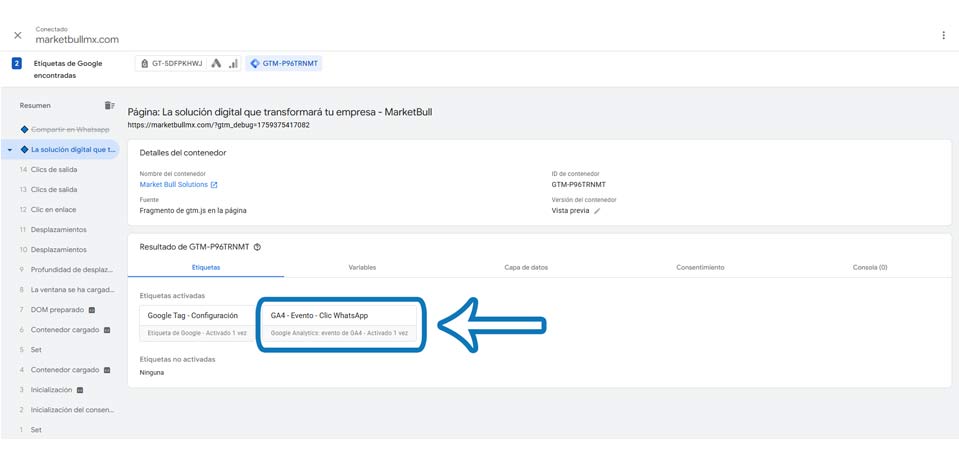
Marca el Evento como Conversión en GA4
Ahora que el evento ya está llegando a GA4 (recuerda que puede tardar hasta 48 horas en aparecer en los informes), el siguiente paso es decirle que es importante para tus objetivos.
- En GA4, ve a Administrar (el engrane ⚙️).
- En la columna “Propiedad”, selecciona Eventos.
- Busca tu evento
clic_whatsappen la lista. - Activa el interruptor que está a su derecha en la columna “Marcar como conversión”.
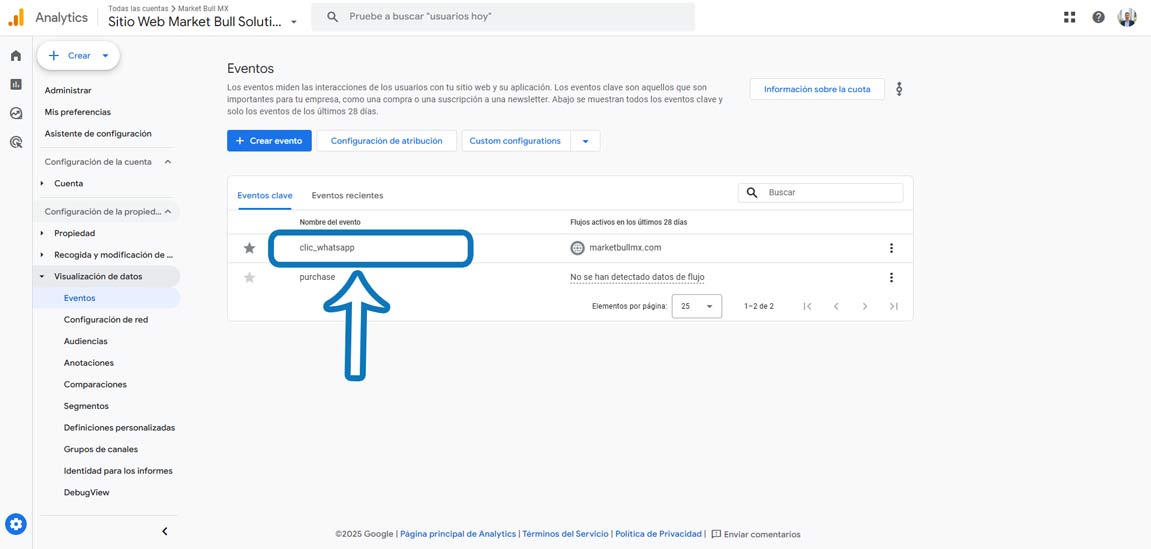
Importa tu Nueva Conversión a Google Ads
Finalmente, este es el paso que conecta todo y te permite optimizar tus campañas. Por supuesto, asegúrate de que tus cuentas de Ads y GA4 estén vinculadas.
- En Google Ads, ve a Objetivos > Conversiones > Resumen.
- Haz clic en el botón + Nueva acción de conversión.
- Selecciona la primera opción: Conversiones en un sitio web.
- Introduce la URL de tu sitio web. Google Ads te mostrará las fuentes de datos conectadas.
- Selecciona tu propiedad de GA4 (ej. “Sitio Web Market Bull Solutions”) y haz clic en “Listo”.
- En la siguiente pantalla, verás una lista de las conversiones de GA4 disponibles. Selecciona `clic_whatsapp`.
- Haz clic en “Importar y continuar” para finalizar.
Preguntas Frecuentes (FAQ)
¿Este método funciona con cualquier botón de WhatsApp?
Sí. Mi conclusión es que mientras el enlace (URL) del botón o texto contenga “wa.me”, este activador funcionará. Es independiente de plugins o diseños, ya que se basa únicamente en la URL de destino. Es la forma más efectiva de **medir conversiones de WhatsApp en Google Ads**.
¿Cuánto tardaron en aparecer mis conversiones en Google Ads?
En mi experiencia, el evento apareció casi de inmediato en el DebugView de GA4. Sin embargo, tardó unas horas en aparecer en la lista de eventos de GA4. Una vez que lo marqué como conversión, tardó cerca de 24 horas en importarse y empezar a registrarse correctamente en Google Ads.
¿Puedo usar esta lógica para medir clics a un número de teléfono?
¡Absolutamente! De hecho, ya lo estoy pensando para otro proyecto. La lógica es la misma. Simplemente tendría que cambiar la condición del activador. En lugar de `Click URL contiene wa.me`, usaría `Click URL contiene tel:`. Esto me permitiría medir las conversiones de “clic para llamar”.
¿Necesitas ayuda con tu medición?
Espero que mi experiencia te sirva. La analítica digital puede ser compleja. Si después de seguir esta guía necesitas una implementación personalizada o una auditoría de tu configuración, estoy para ayudarte.
Escríbeme por WhatsApp